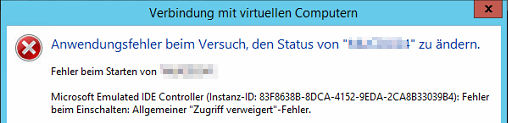Beschreibung
diese Kurzbeschreibung soll die Schritte darstellen, wie Sie bei folgenden Fehlerbild vorgehen können.
Hintergrund: Bei einer Wiederherstellung einer VHDX Datei konnten die Lese/Schreib- Rechte für den HyperV nicht angewendet werden.
Schritte:
- Schließen oder minimieren Sie alle offenen Anwendungen.
- Öffnen Sie die Einstellungen der VM.
- Navigieren Sie zum IDE Kontroller, unter der die VHDX hängt und entfernen Sie diese.
- Fügen Sie anschließend diese wieder hinzu.
Wenn Sie die oben genannten Schritte durchgeführt haben, kann die VM wieder in Betrieb genommen werden.